Existe-t-il un moyen de transférer de la musique et des listes de lecture d'un iPhone vers un iPad (iPadOS 26) sans connecter chaque appareil à un ordinateur pour les synchroniser avec iTunes ? Je ne comprends pas pourquoi le transfert est si compliqué. Que faire si je n'ai pas d'ordinateur portable pour la synchronisation ? Merci d'avance pour vos conseils !
Quelqu'un a publié ce message sur le forum de discussion Apple. En réalité, il existe de nombreuses façons de transférer de la musique d'un iPhone vers un iPad, en dehors d'iTunes. Dans cet article, nous expliquons comment transférer facilement de la musique d'un iPhone vers un iPad. Vous pouvez lire la suite pour découvrir des méthodes simples et efficaces.

Si vous cherchez la méthode la plus simple et la plus rapide pour transférer de la musique de votre iPhone vers votre iPad, je vous recommande vivement d'essayer iPhone to iPad Music Transfer . Cet outil professionnel de transfert de données vous permet de transférer vos contacts , photos, vidéos, etc., entre iPhone et iPad, entre appareils Android et entre Android et iOS. Découvrez ci-dessous les principales fonctionnalités de cette application :
* Transférez directement vos photos , musiques, listes de lecture, sonneries, contacts, films, podcasts et autres fichiers de votre iPhone vers votre iPad.
* Analyse automatiquement les données de votre appareil iOS et les affiche à l'écran par catégorie.
* Permet de supprimer les données sélectionnées sur le périphérique cible avant la copie.
* Déplacez tout le contenu de votre téléphone en un seul clic.
* Compatible avec l'iPhone 17 Pro Max/17 Pro/17/Air/16/15/14/13/12/11/XS/X, l'iPad Pro, l'iPad mini, l'iPad Air et d'autres appareils iOS, iOS 26 inclus.
Comment transférer de la musique de mon iPhone vers mon iPad sans iTunes ?
1. Installez l'outil de transfert de musique iPhone vers iPad sur votre ordinateur.
2. Connectez les deux appareils iOS à l'ordinateur.
Branchez votre iPhone et votre iPad à l'ordinateur à l'aide de deux câbles USB. Appuyez ensuite sur « Faire confiance » lorsque la fenêtre contextuelle apparaît sur vos appareils iOS. Une fois la connexion établie, sélectionnez votre iPhone dans la liste en appuyant sur la flèche vers le bas.

3. Transférez de la musique de votre iPhone vers votre iPad en un seul clic.
Choisissez « Musique », qui contient les fichiers musicaux de la liste, puis sélectionnez ceux que vous souhaitez transférer. Enfin, appuyez sur « Exporter vers l’appareil » et sélectionnez votre iPad pour lancer le transfert. Votre musique sera alors importée sur votre iPad.

Voir aussi : Ces 5 méthodes permettent de transférer rapidement de la musique d’un appareil Android à un autre . Essayons-les.
Cette méthode ne s'applique qu'à la musique à laquelle vous êtes abonné. Si vous êtes abonné à Apple Music, vous pouvez consulter les conseils suivants pour accéder à votre musique téléchargée sur votre iPad.

Vous pourriez aimer : Comment empêcher vos parents de suivre votre téléphone ? Solution simple et rapide.
En résumé, iTunes permet de synchroniser la musique de votre iPhone vers votre iPad. Cependant, seule la musique achetée avec iTunes peut être synchronisée, et vous risquez de perdre les données présentes sur votre iPad, car la synchronisation efface les fichiers.
Bref, si cela ne vous dérange pas, vous pouvez suivre nos instructions :
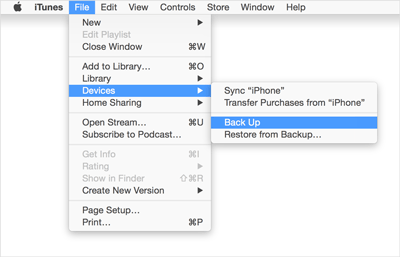
Bonus : Vous vous demandez comment transférer des fichiers d’Android vers iPhone ? Cet article vous donnera 8 conseils utiles.
L'iTunes Store est une option sans fil. Les deux appareils doivent se connecter avec le même identifiant Apple pour synchroniser la musique de l'iPhone vers l'iPad. Si vous êtes prêt, vous pouvez lancer le transfert de musique.
Les étapes suivantes vous montrent comment transférer de la musique de votre iPhone vers votre iPad sans ordinateur :

Pour en savoir plus : cet article peut vous aider à récupérer de la musique supprimée sur Android . Si besoin, cliquez dessus.
iCloud est le service cloud d'Apple. Grâce à iCloud, vous pouvez facilement accéder à votre musique, vos photos, vos messages et autres données sur tous vos appareils iOS si vous sauvegardez régulièrement votre iPhone. Il vous suffit de vérifier que vous disposez de suffisamment d'espace sur votre compte iCloud. Vous pouvez supprimer les fichiers inutiles ou acheter davantage de stockage si nécessaire.
Voici comment transférer de la musique de votre iPhone vers votre iPad Pro avec iCloud :

Vous aimerez peut-être : Vous souhaitez sauvegarder votre musique Android ? C’est parfait ! Découvrez ces méthodes simples pour sauvegarder votre musique.
Vous pouvez également partager de la musique de votre iPhone avec un iPad via AirDrop. Notez qu'AirDrop ne partage que le lien du morceau entre les appareils iOS. Si vous souhaitez utiliser cette méthode, c'est possible.

Lire aussi :
Voici 6 gestionnaires de musique Android utiles à votre disposition. Seriez-vous intéressés ?
Voici un tutoriel sur le transfert de vidéos d'une tablette Android vers un iPad . Voyons cela ensemble.
Vous disposez encore d'une autre option pour transférer de la musique de votre iPhone vers votre iPad. Cependant, le partage à domicile est une méthode simple, mais lente, pour obtenir de la musique sur un iPad.
Voici comment procéder avec le partage de domicile :
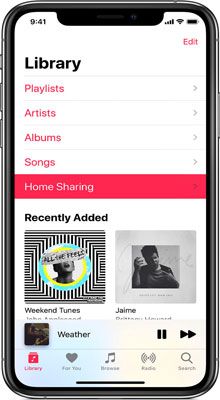
Astuce : Vous pouvez également transférer facilement de la musique d'un ancien iPad vers un nouvel iPad .
Voilà ! Vous savez maintenant comment transférer de la musique de votre iPhone vers votre iPad. Pour envoyer rapidement et facilement votre musique sur un iPad, essayez l'application Transfert de musique iPhone vers iPad . Comme vous pouvez le constater, elle permet de transférer en un clic tous vos fichiers d'un appareil à l'autre sans perte de données, ce qui est impossible avec d'autres méthodes. Suivez nos instructions pour transférer votre musique sur votre iPad en toute simplicité.
Si vous rencontrez des difficultés et avez besoin d'assistance technique, veuillez nous le signaler dans les commentaires ci-dessous.
Articles connexes :
Comment transférer efficacement ses contacts d'un iPhone à un autre ?
4 solutions efficaces pour télécharger de la musique sur un téléphone LG (étapes détaillées)
Comment transférer des données d'un iPhone à un iPhone 12 sans iCloud [5 méthodes éprouvées]
[Transfert rapide] Comment transférer efficacement vos photos d'un iPhone vers un Android ?
Copyright © samsung-messages-backup.com Tous droits réservés.